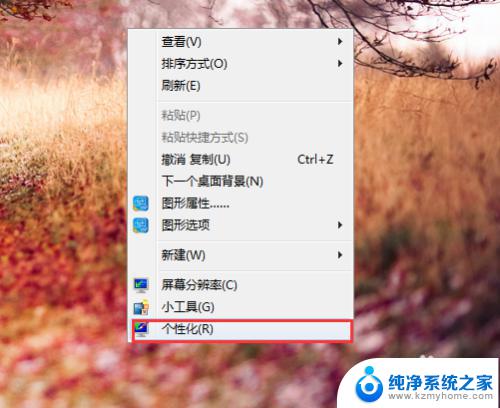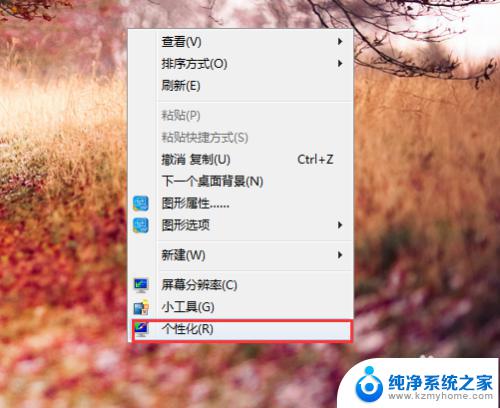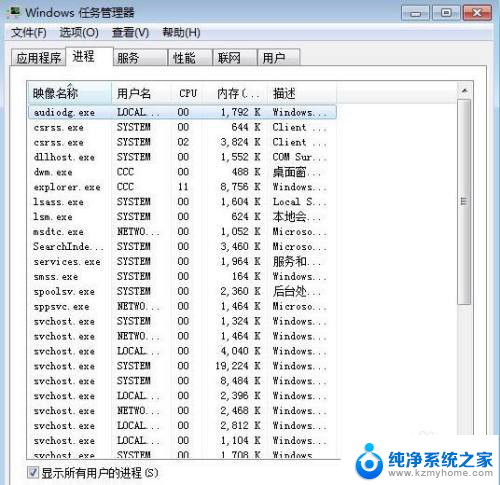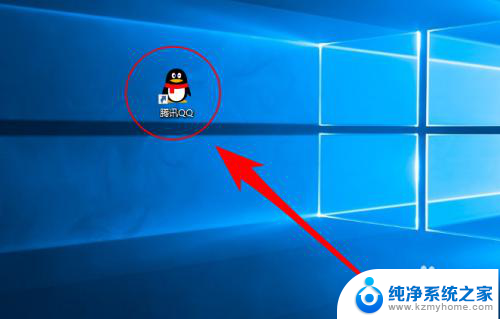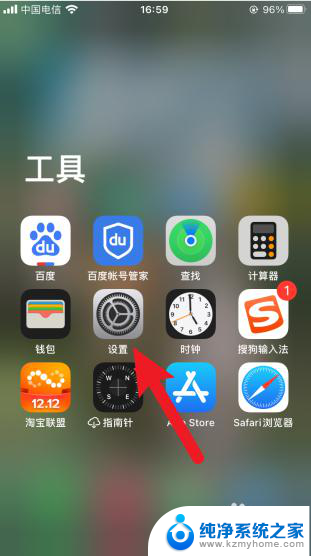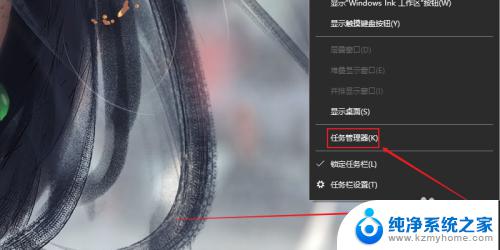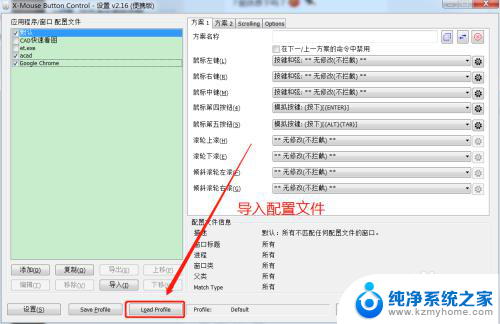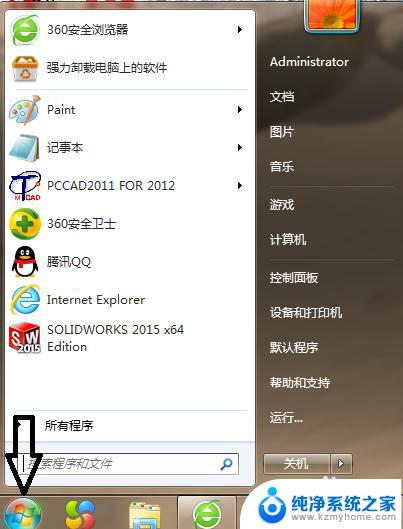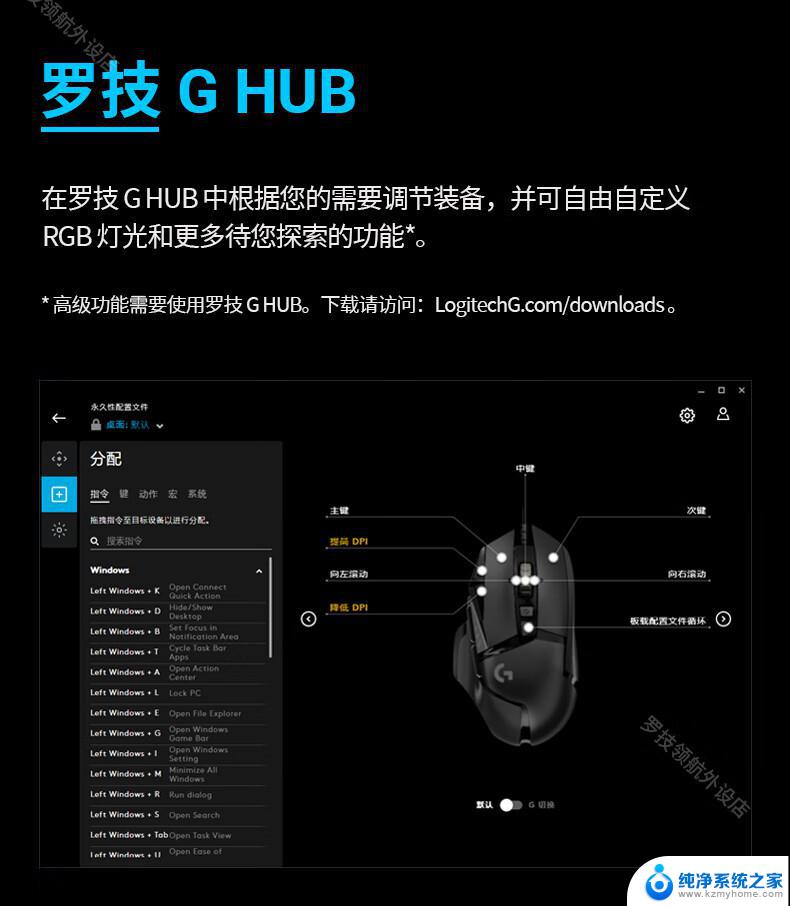鼠标怎么改图标 如何自定义鼠标图标
更新时间:2023-12-01 16:01:03作者:xiaoliu
随着计算机技术的不断发展,鼠标作为人机交互的重要工具之一,其图标也成为了用户界面中不可或缺的一部分,有时候我们可能会对默认的鼠标图标感到厌倦,希望能够根据自己的喜好来进行个性化定制。鼠标怎么改图标呢?如何自定义鼠标图标呢?本文将为大家详细介绍鼠标图标的改变方法,以及如何根据个人喜好自定义鼠标图标,让我们一起来探索吧!
步骤如下:
1.在我的电脑桌面上,单击鼠标右键,点击【个性化】如图所示;
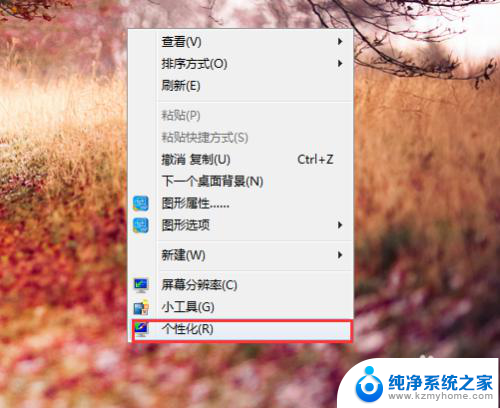
2.打开控制面板外观个性化。个性化。点击左侧列表【更改鼠标指针】——【指针】——【浏览】。
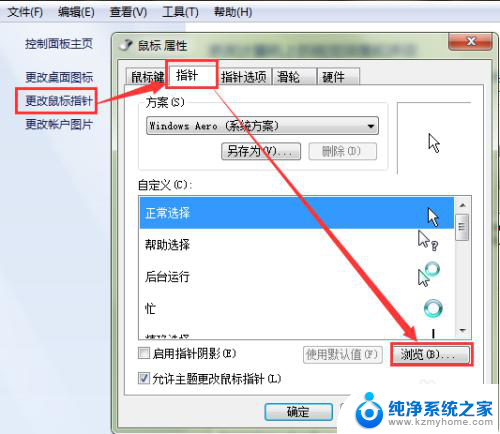
3.在浏览打开【桌面】,已下载保存在电脑上的鼠标图标。双击打开任意一个【文件夹】。
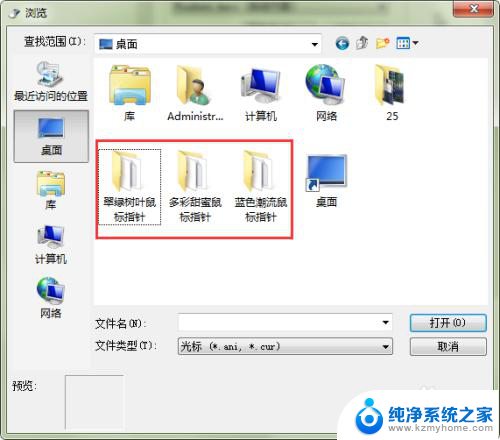
4.在图标文件夹里面,选中自己喜欢的图标,点击【打开】按钮。
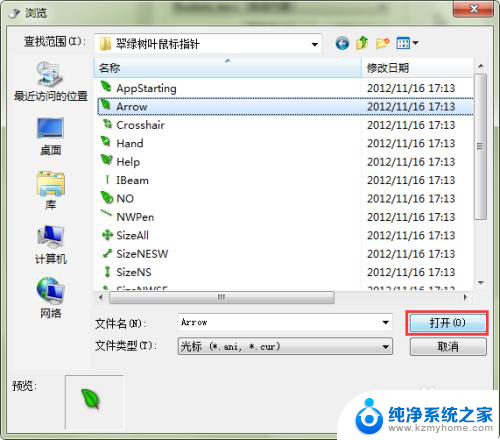
5.在自定义,【正常选择】。可以清楚的看到,我们刚刚选择的绿色叶子的鼠标箭头,点击【应用】即可看见效果。
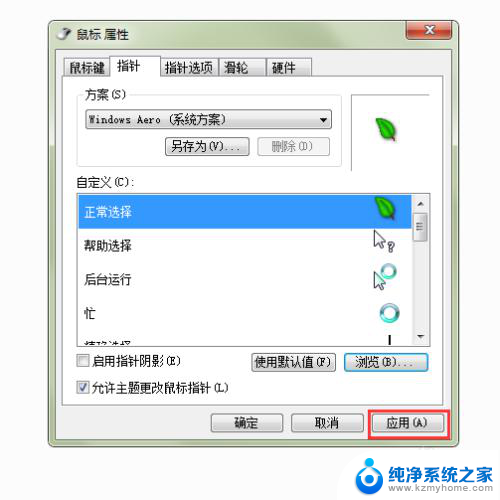
6.再次点击,【确定】即可。按照以上步骤,可以时常更换自已喜欢的、有个性的、与众不同的鼠标箭头哦!

以上就是如何更改鼠标图标的全部内容,如果你也碰到了同样的情况,那就按照这个方法来处理吧,希望对大家有所帮助。